Hoe u de nieuwste Intel grafische stuurprogramma’s voor Linux kunt verkrijgen
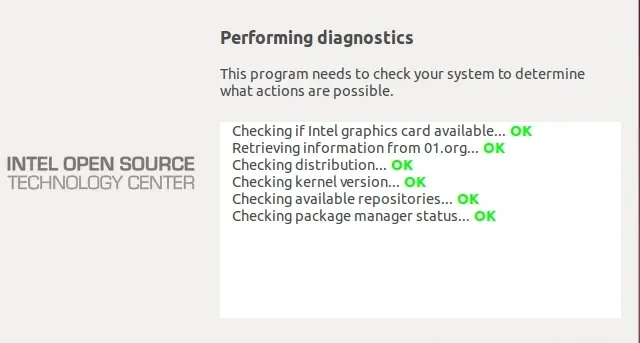
Een van de problemen met een open-source besturingssysteem als Linux is het gebrek aan officiële hardware-ondersteuning van apparaatfabrikanten. Hoewel er een overvloed aan stuurprogramma’s bestaat voor een grote verscheidenheid aan apparaten, zijn veel van deze stuurprogramma’s reverse-engineered en worden ze niet geleverd door de fabrikanten van de apparatuur. Gelukkig is de houding van hardwareleveranciers de afgelopen jaren begonnen te veranderen en bieden veel fabrikanten nu officiële stuurprogramma’s voor hun producten. Eén van die bedrijven is Intel. Intel is al jaren een groot voorstander van Linux en heeft het voor gebruikers gemakkelijker gemaakt om de nieuwste Intel grafische stuurprogramma’s voor Linux te installeren. Hier laten we u zien hoe u de nieuwste Intel grafische stuurprogramma’s voor uw Linux-distributie installeert.
Hoe u de versie van uw grafische stuurprogramma kunt controleren
De meeste Linux-distributies zijn vooraf geïnstalleerd met de nieuwste grafische stuurprogramma’s van Intel. Maar als u vermoedt dat u niet de nieuwste stuurprogramma’s op uw machine hebt geïnstalleerd, kunt u eenvoudig een controle uitvoeren om erachter te komen.
We gebruiken Ubuntu voor de onderstaande illustratie, maar de stappen zijn voor de meeste distributies vergelijkbaar.
Open een Terminal-venster door op Ctrl+ Alt+ te drukken T. Voer de volgende opdracht uit en druk op Enter:
sudo apt install xserver-xorg-video-intel
Typ uw wachtwoord als daarom wordt gevraagd, en druk op Enter.
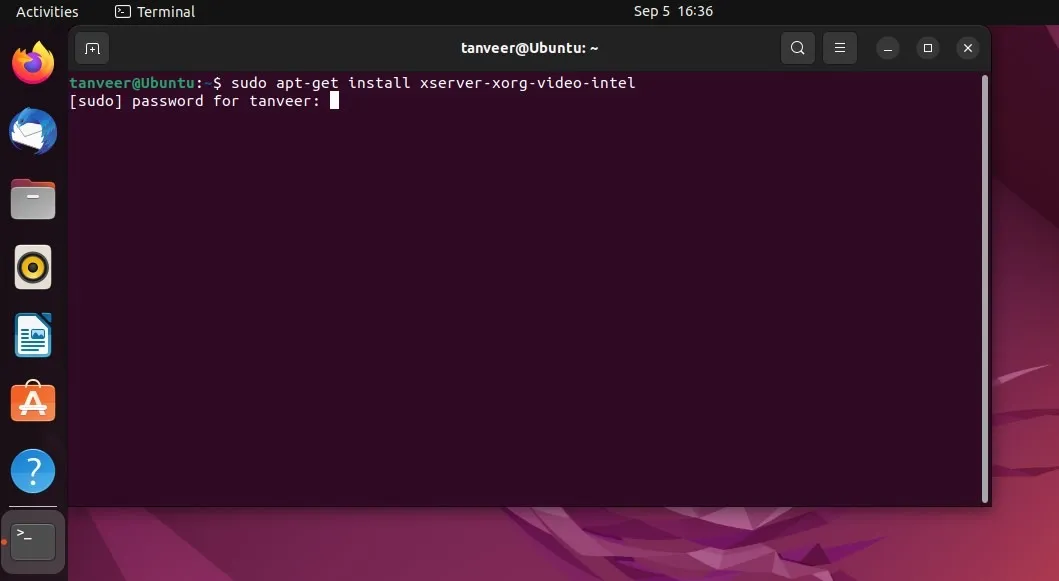
Als op uw systeem al de nieuwste versie van het stuurprogramma is geïnstalleerd, ontvangt u hiervan een melding.
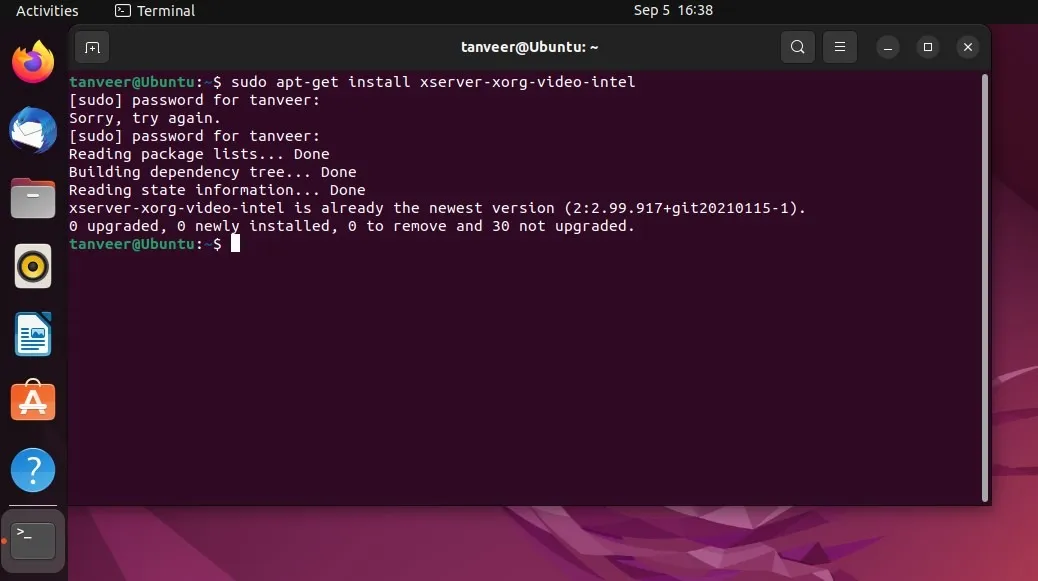
Hoe u de nieuwste Intel grafische stuurprogramma’s voor Ubuntu installeert
Als u merkt dat uw grafische stuurprogramma verouderd is, moet u de vereiste opslagplaatsen aan het systeem toevoegen zodat het stuurprogramma kan worden geïnstalleerd. Als u Ubuntu 22.04 gebruikt, is het vrij eenvoudig om de nieuwste versie van Intel’s grafische stuurprogramma’s op uw systeem te installeren.
1. Open een “Terminal”-venster door op Ctrl+ Alt+ te drukken T. Voer de volgende opdrachten uit.
wget -qO - https://repositories.intel.com/gpu/intel-graphics.key sudo gpg --dearmor --output /usr/share/keyrings/intel-graphics.gpg
echo "deb [arch=amd64 signed-by=/usr/share/keyrings/intel-graphics.gpg] https://repositories.intel.com/gpu/ubuntu jammy/production/2328 unified"sudo tee /etc/apt/sources.list.d/intel-gpu-jammy.list
sudo apt-get update
Hiermee wordt de vereiste opslagplaats voor grafische pakketten aan het systeem toegevoegd.
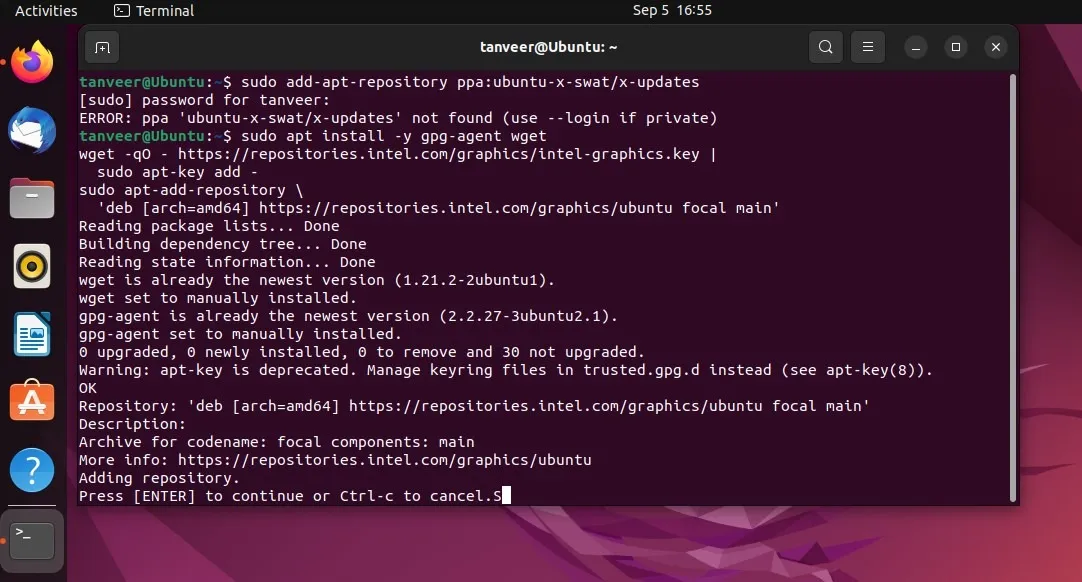
Voer de volgende opdracht uit om het nieuwste grafische stuurprogrammapakket te installeren:
sudo apt install -y intel-i915-dkms xpu-smi intel-opencl-icd intel-level-zero-gpu level-zero intel-media-va-driver-non-free libmfx1 libmfxgen1 libvpl2 libegl-mesa0 libegl1-mesa libegl1-mesa-dev libgbm1 libgl1-mesa-dev libgl1-mesa-dri libglapi-mesa libgles2-mesa-dev libglx-mesa0 libigdgmm12 libxatracker2 mesa-va-drivers mesa-vdpau-drivers mesa-vulkan-drivers va-driver-all vainfo hwinfo clinfo
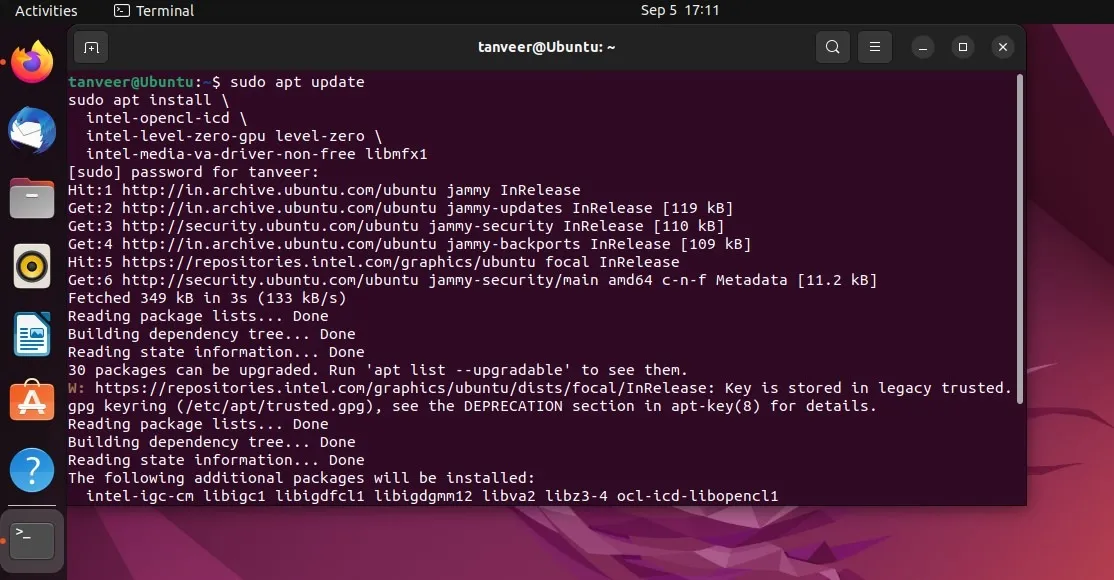
Druk op Yen druk op Enterwanneer daarom wordt gevraagd.
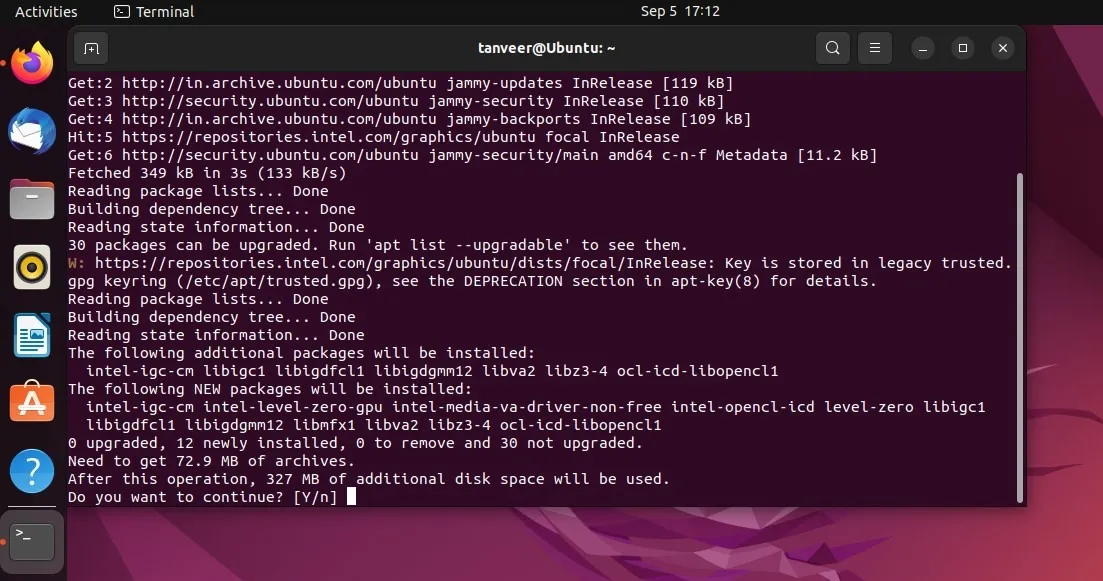
Zodra de installatie is voltooid, start u de computer opnieuw op. U hebt nu met succes de nieuwste grafische stuurprogramma’s van Intel op uw computer geïnstalleerd.
Hoe de nieuwste Intel grafische stuurprogramma’s voor Fedora te installeren
Net als Ubuntu wordt Fedora ook vooraf geïnstalleerd met de nieuwste grafische stuurprogramma’s van Intel. In de nieuwste versie, Fedora Workstation 38, is het vereiste driverpakket voor je Intel GPU al geïnstalleerd als onderdeel van het OS-installatieproces op je systeem.
Als u uw Intel GPU-model wilt identificeren, typt u de volgende opdracht in de Terminal en drukt u op Enter:
lspci | grep VGA
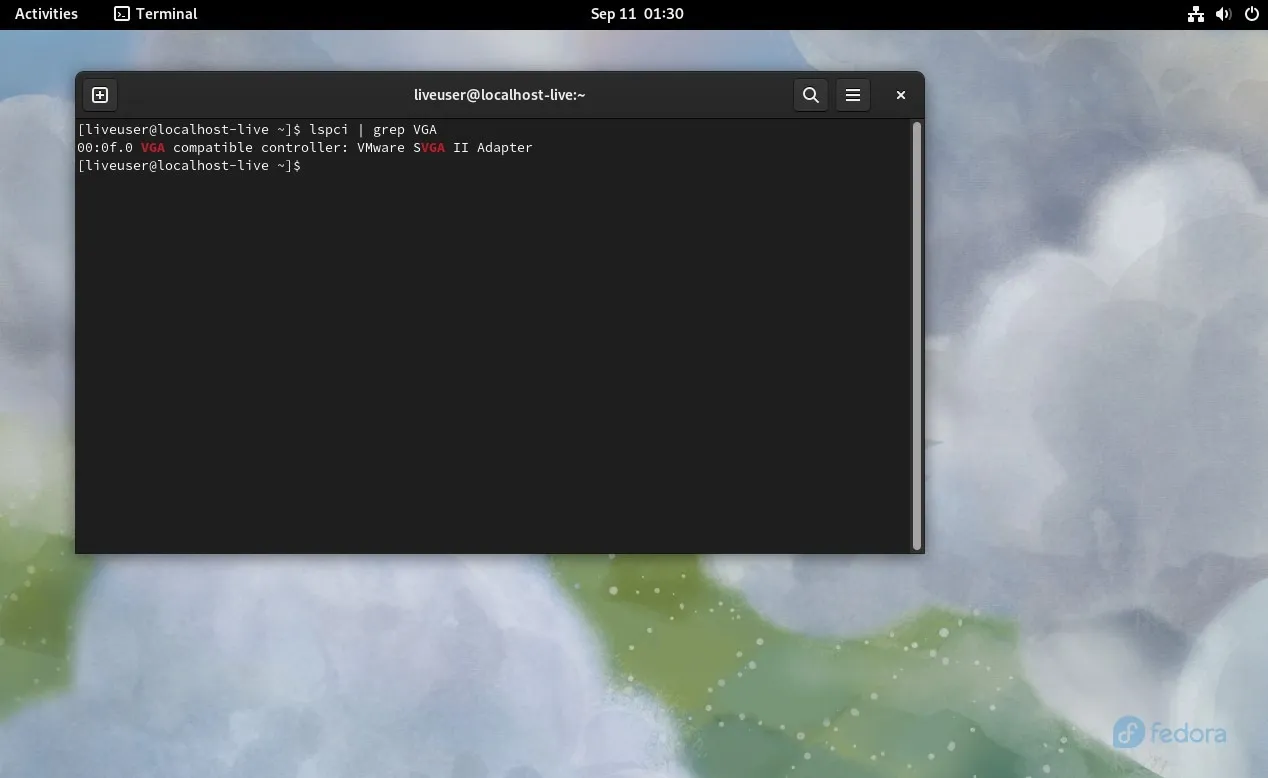
Om nu het nieuwste Intel grafische stuurprogramma te installeren, voert u de volgende opdracht uit in de Terminal:
sudo dnf install xorg-x11-drv-intel
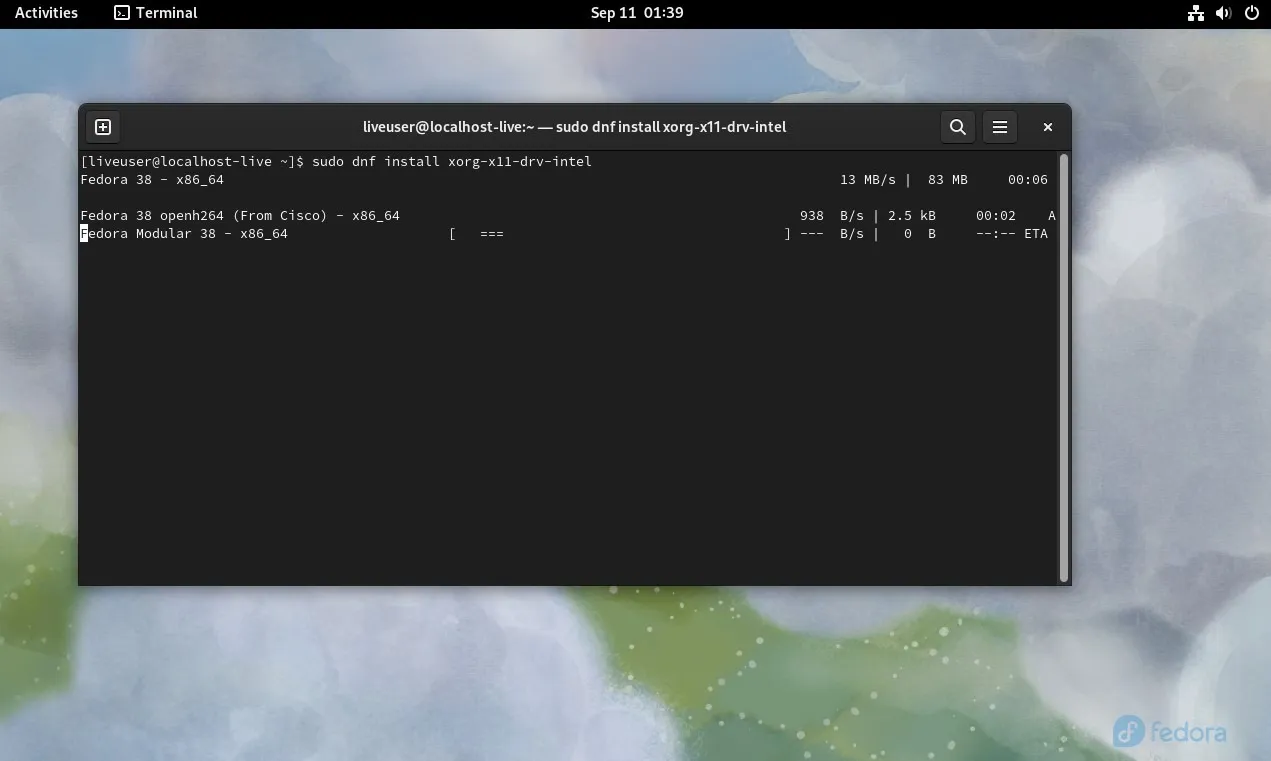
Als op uw machine al het nieuwste stuurprogramma is geïnstalleerd, wordt u begroet met een bericht waarin u hierover wordt geïnformeerd.
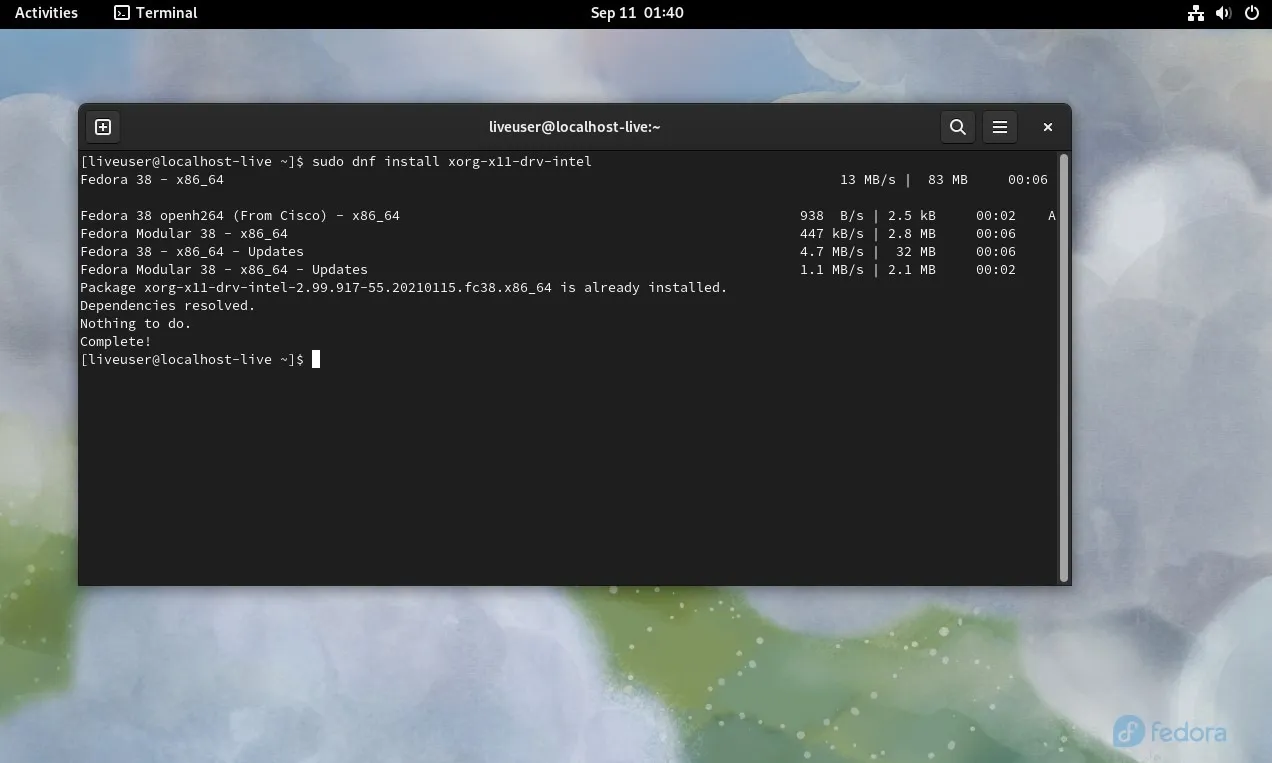
Hoe u de nieuwste Intel grafische stuurprogramma’s voor Linux Mint installeert
Als je een van de vele Linux Mint-gebruikers bent, zul je blij zijn te weten dat de kernel vooraf is geïnstalleerd met de meeste stuurprogramma’s die je nodig hebt voor een volledig functionerend systeem. Hoe dan ook, je hebt de mogelijkheid om het nieuwste grafische stuurprogramma van Intel voor je Linux Mint-machine te installeren.
Typ het volgende commando in de Terminal:
sudo apt-get install xserver-xorg-video-intel
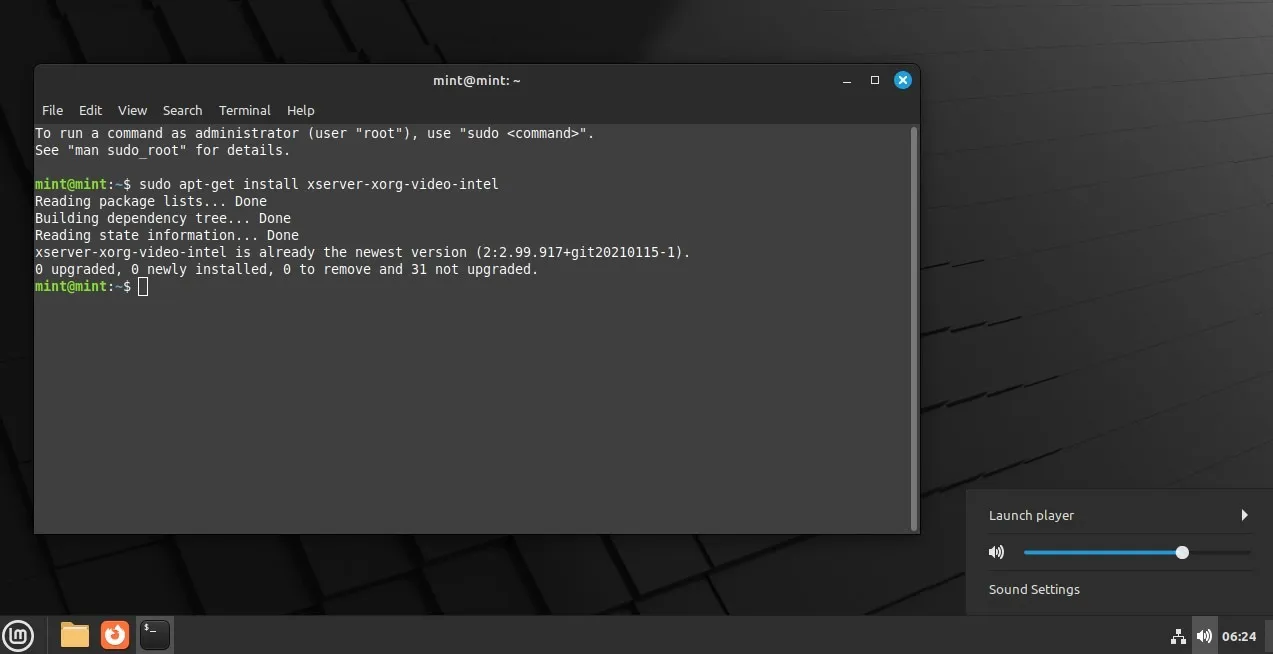
U ontvangt een melding als u de nieuwste Intel grafische driver al gebruikt.
Moderne Linux-distro’s en Intel grafische stuurprogramma’s
Tegenwoordig worden de meeste Linux-distributies vooraf geïnstalleerd met de nieuwste stuurprogramma’s, niet alleen grafische stuurprogramma’s van Intel. Afgezien van enkele closed-source stuurprogramma’s die nodig zijn voor geavanceerde functionaliteiten, hoeft u uw grafische stuurprogramma’s zelden handmatig bij te werken. Aan de andere kant, als u problemen ondervindt met de Terminal, kunt u altijd het probleem ‘Kan Terminal niet typen’ in Linux oplossen . En als je nog steeds niet zeker bent, kan het selecteren van een Linux-distributie een behoorlijk nuttige oefening zijn.
Alle schermafbeeldingen door Tanveer Singh.



Geef een reactie